Hướng dẫn chuyển tài liệu sang PDF bằng Google Docs
Nội dung bài viết
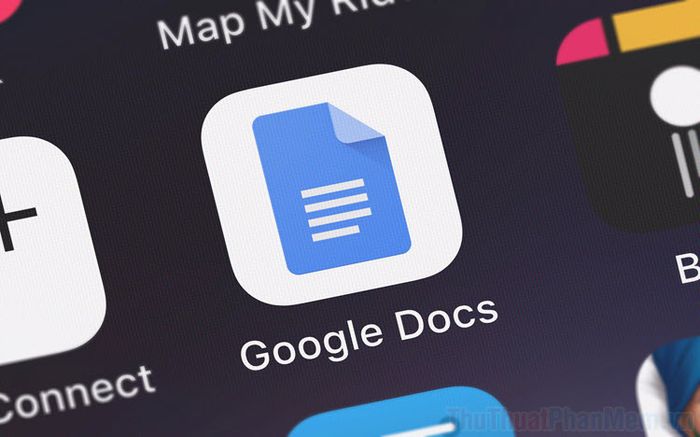
Google Docs là công cụ tiện ích giúp bạn dễ dàng chuyển đổi các tệp Word, Excel, PowerPoint sang định dạng PDF một cách nhanh chóng và hiệu quả.
1. Để chuyển đổi tài liệu từ máy tính của bạn.
Bước 1: Truy cập trang chủ Google Docs và tạo một tài liệu mới để bắt đầu.
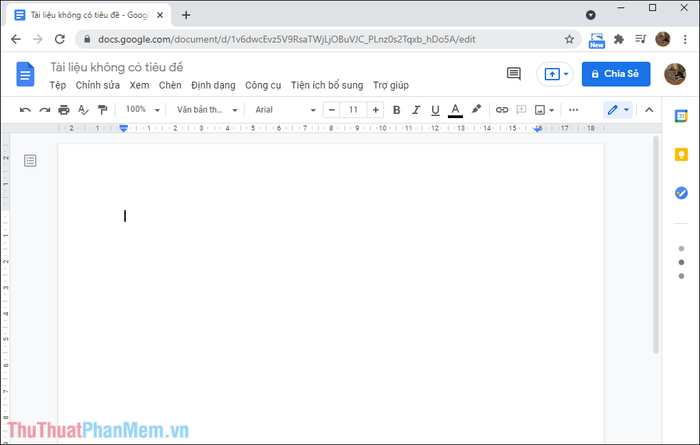
Bước 2: Tiếp theo, bạn chọn Tệp => Mở (Ctrl + O) để thêm tài liệu từ máy tính vào Google Docs.
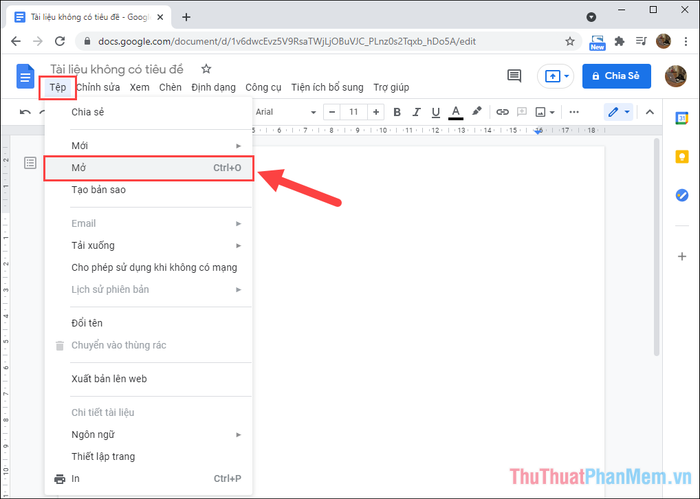
Bước 3: Chọn Tải lên và nhấn vào Chọn tệp từ thiết bị để tải tài liệu lên Google Docs.
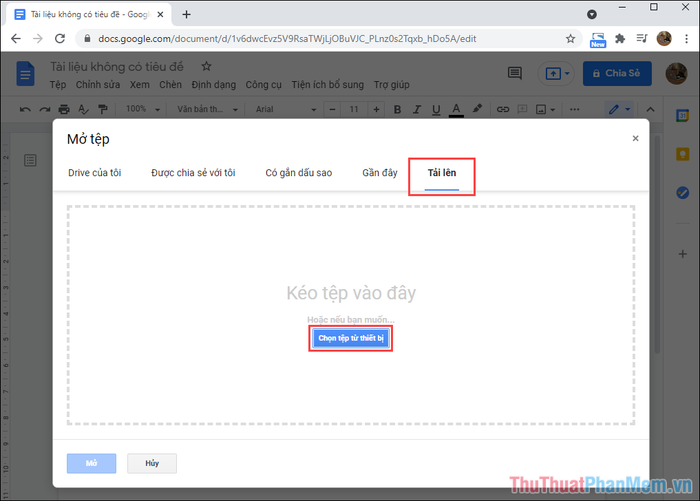
Bước 4: Chờ đợi trong giây lát, thời gian tải lên phụ thuộc vào kích thước của tệp Word bạn đang sử dụng.
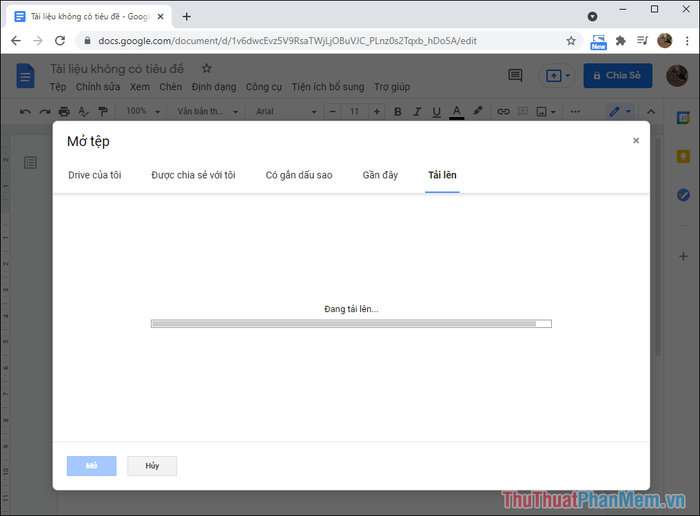
Bước 5: Cuối cùng, chọn Tệp => Tải xuống => Tài liệu PDF (.pdf) để hoàn tất quá trình xuất file dưới dạng PDF.
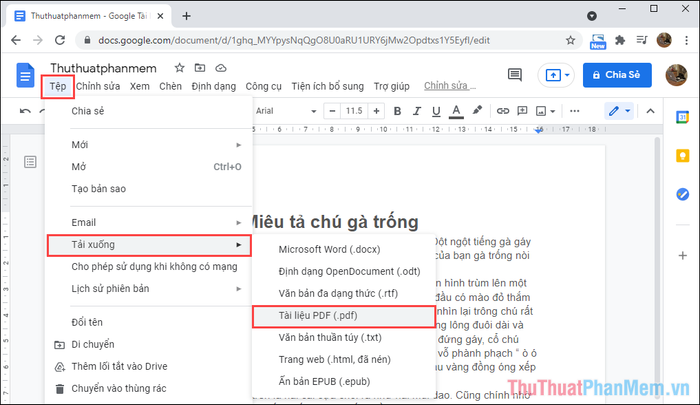
Bước 2: Tiếp theo, bạn chỉ cần chọn thư mục lưu trữ và đặt tên cho file PDF, từ đó hoàn thành quá trình xuất file PDF trên Google Docs một cách dễ dàng.
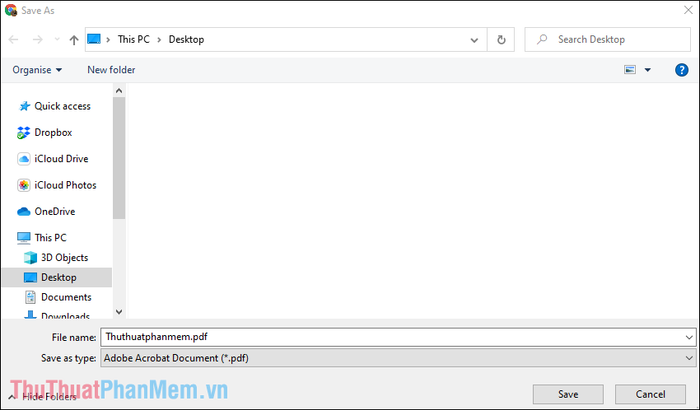
2. Đối với tài liệu đã có sẵn trên Google Docs
Bạn chỉ cần mở tài liệu đó và chọn tải xuống dưới định dạng PDF để hoàn tất quá trình chuyển đổi.
Bài viết này từ Tripi đã hướng dẫn bạn cách chuyển đổi tài liệu sang PDF bằng Google Docs một cách nhanh chóng và hiệu quả. Chúc bạn thành công trong công việc!
Có thể bạn quan tâm

Hướng dẫn cách chế biến món canh tôm nấu mẻ thơm ngon, thanh nhẹ, dễ dàng thực hiện tại nhà.

Khám phá ngay 14 serum trị sẹo rỗ hiệu quả, được yêu thích và tin dùng rộng rãi hiện nay

Top 11 Quán cà phê lãng mạn tuyệt vời cho ngày Valentine 14/2 tại tỉnh Hưng Yên

Top 11 Thương hiệu bút ký cao cấp dành cho giới doanh nhân

Khám phá bói toán tại Cô Hằng Thiên – Giải mã tình duyên, dự đoán vận mệnh chính xác


